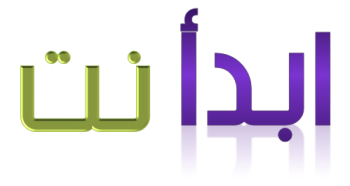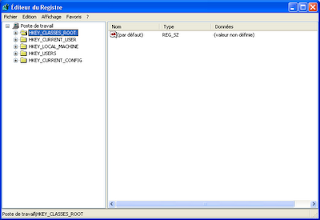RegCleaner يمكنك من حذف الملفات المؤقتة و إفراغ سلة المهملات و حذف الكوكيز و آثار المواقع التي قمت بزيارتها عن طريق الأنترنت إكسبلورر مثلا...
- تحميل البرنامج
لتحميل برنامج RegCleaner انقر على الصورة التالية :
- تثبيت RegCleaner
بعد تحميل البرنامج انقر عليه نقرا مزدوجا ثم اتبع تعليمات التثبيت.
- تشغيل البرنامج
قم بتشغيل برنامج RegCleaner ، ستظهر لك الواجهة باللغة الانجليزية.
إن أردت تغييرها للغة الفرنسية اتبع الطريقة التالية :
انقر على القائمة Options ثم Language و اختر Frensh
قبل البدء في تنظيف الريجستري قم بإجراء بعض الإعدادات الأولية :
- لاتجعل البرنامج يقوم بعملية التنظيف تلقائيا :
انقر على Options ثم Nettoyage ثم Méthode ثم Mannuelle
- عزل البرامج التي لا ترغب مسح آثارها :
انقر على Options ثم Nettoyage ثم Liste des ignorés
في النافذة المعروضة تجد قائمة بأسماء البرامج التي سيتم تجاهلها أثناء عملية التنظيف.
يمكنك كتابة اسم البرنامج التي ترغب في إضافته إلى هذه القائمة، بالذهاب إلى أسفل القائمة.
- التأكد من الحفظ التلقائي لسجل الويندوز :
يمكنك RegCleaner من حفظ سجل الويندوز Base de Registre قبل أن يبدأ في عملية التنظيف.
انقر على Options ثم Nettoyage ثم Sauvegardes ثم Créer une sauvegarde globale
- تنظيف الريجستري :
انقر على Outils ثم Nettoyage du Registre و اختر Tout Faire
سيقوم البرنامج بداية بعملية مسح scan للريجستري.
إذا كنت متأكدا من وجود مفتاح محدد تريد تنظيفه لوحده قم بالنقر عليه لتحديده ثم انقر على Supprimer Sélection في أسفل النافذة.
إذا أردت تنظيف جميع مفاتيح سجل الويندوز فانقر على القائمة Sélection ثم اختر Tous
قم بالنقر على Supprimer Sélections
تمت الآن عملية التنظيف بنجاح انقر على Terminer
- استعادة المحذوفات :
إذا أردت استعادة معلومات مفتاح ما تم حذفها ،فقم بالنقر على Sauvegardes
اختر Entrées nettoyées manuellement ثم انقر على Restaurer sauvegarde